
|
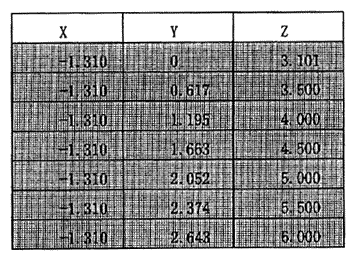
アプリケーションをAutoshipに切り替えます。[Create Curve(線作成)]ダイアログボックスのセルを同じセルの数だけドラッグして反転表示させ、[Paste(貼り付け)]ボタンをクリックするとMS-Excel上のオフセットデータが貼り付けられます。 [Deg.(次数)]を1にして[OK]ボタンをクリックすると基礎となる線が作成されます。今度は[Deg.]を4にして同じ手順で、線を作成します。なお、[Deg.1]と[Deg.4]で作成したそれぞれの線の名前を区別するために、(例)Deg.1の線−[ST1.5base]、Deg.4の線−[ST1.5]のように名前を変えるようにします。[Deg.(次数)]は数が大きいほど滑らかな曲線となるので、基礎となる線以外は通常3以上とするのがよいでしょう。なお、1の場合はその座標点を通る折れ線になります。 
誤った座標値で線を作成してしまった場合は、その線を選択の状態でサイドツールボックスの[Delete(消去)]ボタンをクリックします。すると、[Delete Selected Objects?(選択したものを消去しますか)]と聞いて来ますので[OK]ボタンをクリックして下さい。誤って作成された線を消去します。 なお、Name(名前)とDeg.(次数)の誤りは、[Edit(編集)]−[Attributes(詳細設定)]メニューの一覧表に直接正しく入力すれば、誤りを正すことができます。 線を全部作成し終わったら、一度[File(ファイル)]−[Save As(名前をつけて保存)]メニューで名前をつけて保存します。 以後、作業の節目でその都度[件名 01.pr2]、[件名 02.pr2]、[件名 03.pr2]、…という具合に名前をつけて保存します。このようにしてファイルを保存しておくと、編集途中のファイルを開いて、そこからまた別の編集作業が可能になります。上書き保存ばかりを繰返していると、途中でもし何段階か手前の段階まで戻った状態で船型編集を行いたくなっても、一度Autoshipを終了したり、他のファイルを開くと、その編集途中には二度と戻れなくなってしまいます。
前ページ 目次へ 次ページ
|

|